Microsoft Project의 개설은 여러분의 프로젝트의 성공에 결정적일 수 있습니다. 기한은 특정 작업이 특정 날짜까지 완료되도록 하는 검사 지점 역할을 합니다. 효과적인 기한 추적은 가능한 지연을 조기에 감지하고 적절히 대응하도록 돕습니다. 함께 기한 설정에 대해 알아봅시다.
주요 인사이트
- 기한은 특정 작업의 마감 시점을 나타냅니다.
- 기한을 초과하면 MS Project에서 경고 메시지를 받게 됩니다.
- 설정은 해당 작업의 정보 창을 통해 이루어집니다.
단계별 안내
먼저, 기한을 정의하고 싶은 작업을 선택해야 합니다. 해당 작업을 두 번 클릭하여 정보 창을 엽니다. 정보 창이 열리면 필요한 설정을 계속 진행할 수 있습니다.
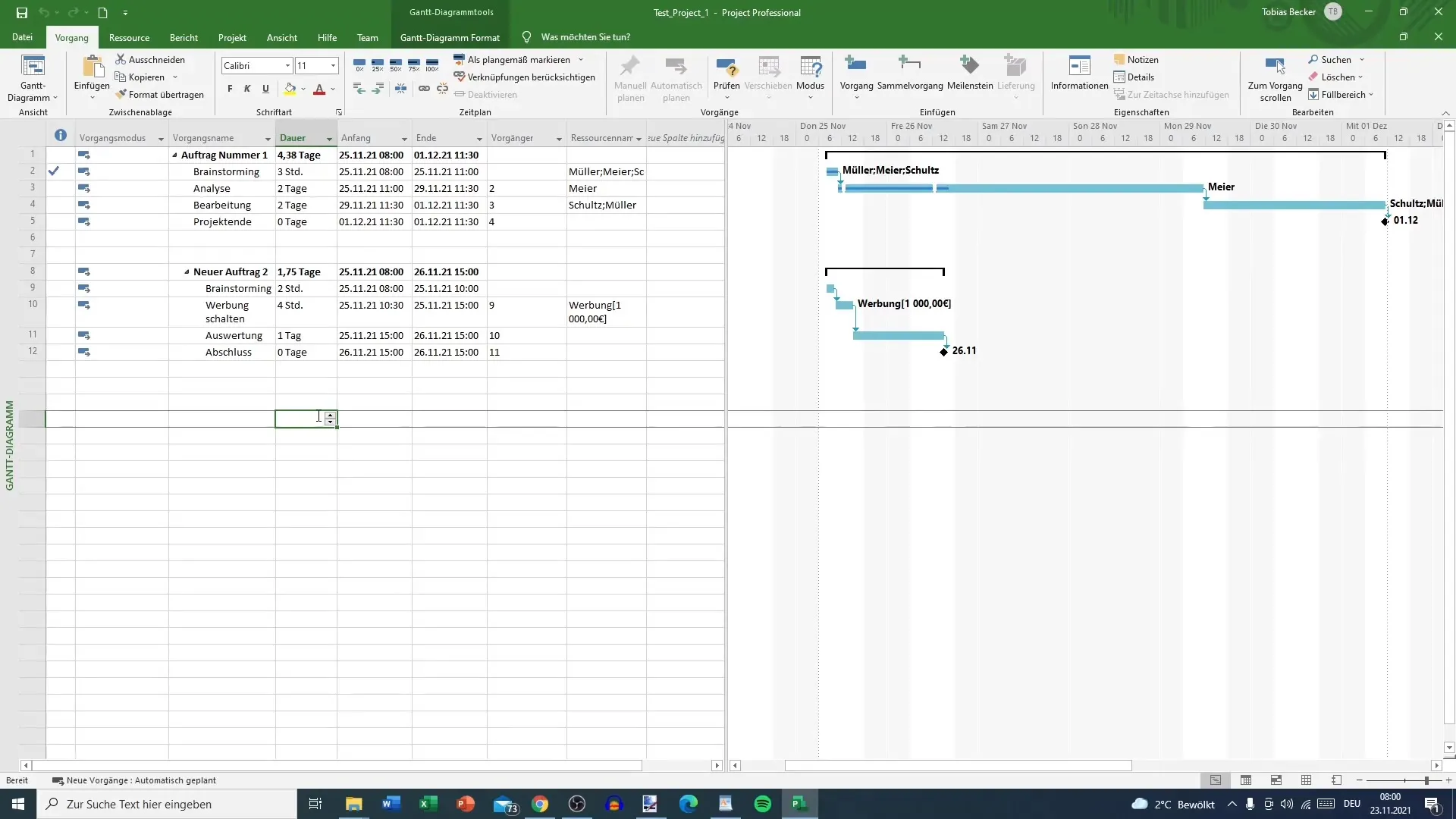
정보 창에서 "일반" 탭에서 작업 중 완료된 비율이나 개별 작업의 우선순위와 같은 여러 옵션을 찾을 수 있습니다. 기한을 설정하려면 최상단에서 "고급" 탭으로 전환하세요.
여기서 작업 종료일을 정할 수 있습니다. 원하는 날짜로 종료일을 설정하십시오. 이 예에서는 12월 1일을 선택했습니다. "확인"으로 선택을 완료합니다.
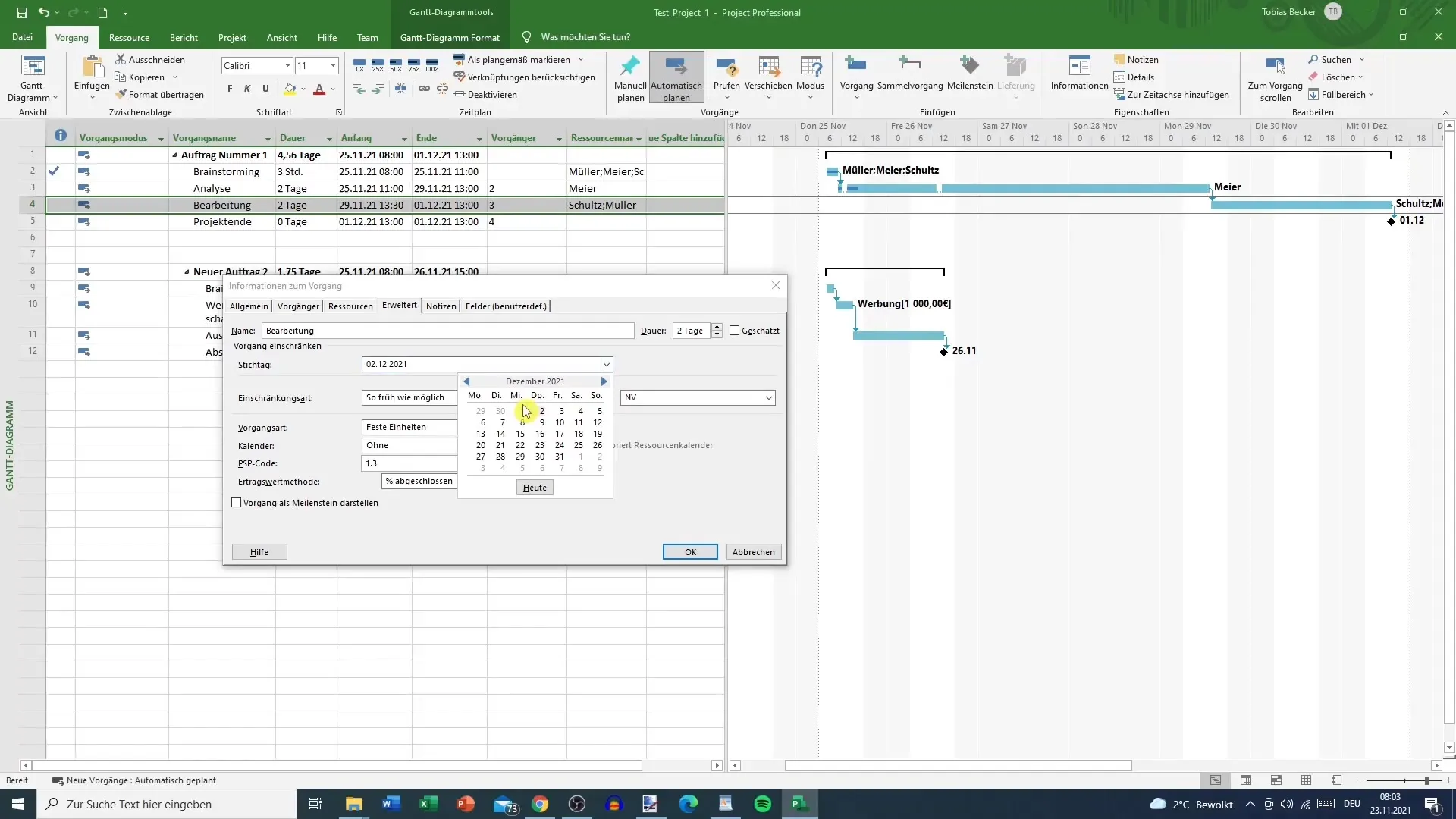
이제 기한이 성공적으로 설정되었습니다. 예를 들어 작업 기간이 2일에서 3일로 변경되면 MS Project는 해당 작업이 기한을 초과하여 연장한다는 경고를 표시합니다. Enter 키를 누르면 경고 메시지를 받게 됩니다.
이 경고는 표시되며 작업이 기한을 초과한다는 내용이 알려집니다. 새로운 종료 시간이 12월 2일로 연기된 점을 알리게 됩니다.
조치가 필요함을 나타내는 경고 표시에 주의하십시오. 기한을 초과하는 것은 프로젝트 비용 증가로 이어질 수 있습니다. 더 많은 작업량이 필요하기 때문입니다.
빨간색 상자를 보면 프로젝트 진행을 새로 계획해야 할 수도 있음을 나타냅니다. 기한은 명확하게 정의되어 있으므로 모든 관련 자원이 제때 사용 가능한지 확인하세요. 예를 들어 12월 1일에 쉴츠와 뮐러가 병렬 프로젝트를 위해 필요한 경우 문제가 발생할 수 있습니다.
요약
Microsoft Project에서 기한을 설정하는 것은 단순하지만 매우 효과적인 프로세스이며 마감일을 더 잘 준수하고 프로젝트 리소스를 효율적으로 계획하는 데 도움이 됩니다. 기한을 설정하고 경고 메시지를 처리하며 프로젝트 계획에 미치는 영향을 고려하는 방법을 배웠습니다.
자주 묻는 질문
MS Project에서 기한을 어떻게 설정합니까?작업을 두 번 클릭하여 "고급" 탭으로 이동하고 종료일을 설정하세요.
기한을 초과하면 어떻게 되나요?기한을 초과하면 해당 작업이 기한을 넘어선다는 경고가 나타납니다.
작업 기간을 어떻게 변경하나요?작업 정보 창에서 기간을 변경하고 Enter로 확인하세요.
빨간색 상자가 나타나면 어떻게 해야 하나요?작업을 재계획해야 할 필요가 있음을 나타내는 것이므로 주의하십시오.
기한을 넘어가면 비용이 증가할 수 있나요?네, 기한을 초과하면 추가 리소스가 필요하여 비용이 증가할 수 있습니다.


